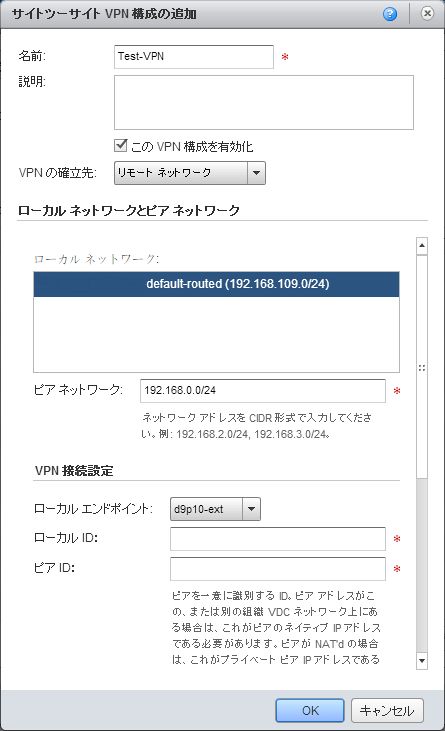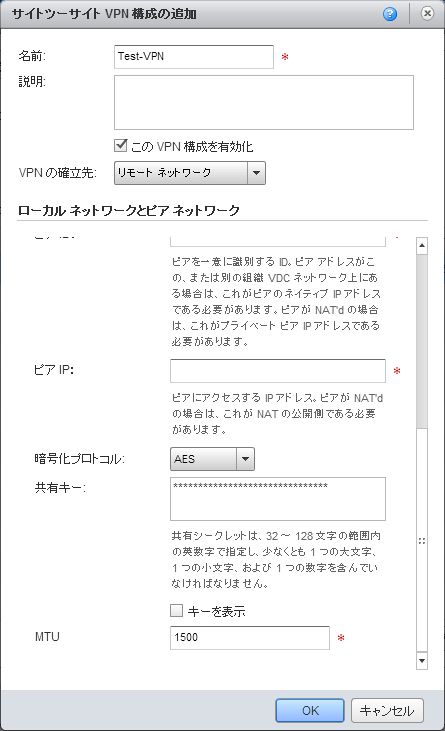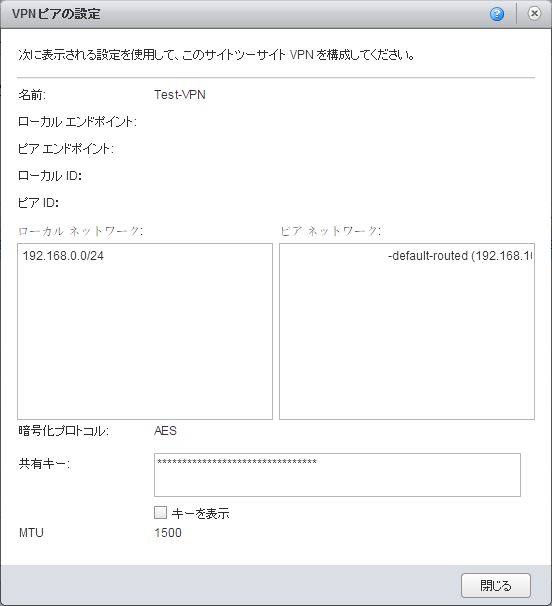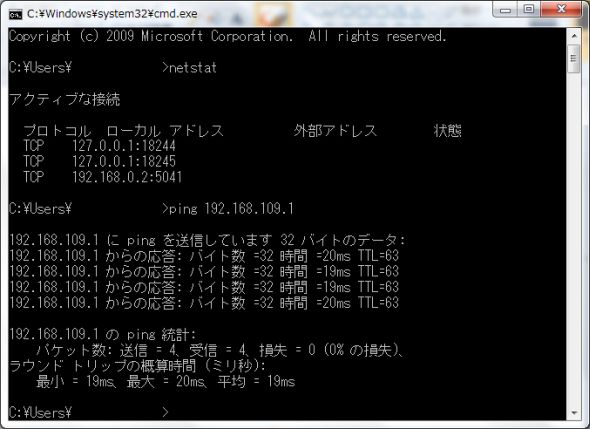vCloud Airのネットワーク設定方法――オンプレミス環境との接続:vCloud Air入門(5)(3/3 ページ)
サイトツーサイトVPN構成を設定する
「サイトツーサイトVPN構成の追加」画面が表示されます。VPNの情報を入力し、VPN接続設定をします。
vCloud Air側視点からの設定となりますので、設定項目のローカルネットワークはvCloud Airのネットワーク、ピアネットワークはオンプレミスのネットワークを示します(図9)。
「ピアネットワーク」はオンプレミスのIPセグメントになります。「VPN接続設定」の欄にある「ローカルID」はVPNトンネルのvCloud Air側にあるエンドポイントのIPアドレスです。「ピアID」はVPNトンネルのオンプレミス側にあるエンドポイントのIPアドレスです。例えば、vCloud Air側からオンプレミスへアクセスしてオンプレミス側のルーターを通った場合、「ピアID」はエンドポイントのローカルIPになり、「ピアIP」はルーターのグローバルIPになります。
任意の暗号化プロトコルを選択し「OK」ボタンを押します。
ここまでの操作でvCloud Air側のVPNの設定が終了しました。
オンプレミス側のVPNピア設定のポイント
VPNピアの設定はオンプレミスのネットワーク機器によって大きく異なるのでここでは割愛しますが、注意いただきたいのは、ルーターの設定はオンプレミス側の視点となることです。つまり、先ほど説明した「ピアIP」は「ローカルIP」となり、「ローカルIP」は「ピアIP」となります。また、ネットワークの設定項目名もメーカーによって名前が異なる場合があります。VPN設定パラメーターの詳細はヴイエムウェアのナレッジデータベースを参照してください。
先ほど「VPN」タブで追加したVPN接続を選択し、「追加」ボタンの近くにある「ピアの設定...」のボタンを押すとVPNピア設定の際に必要な情報を確認することができます(図11)。
ここまでの手順で、オンプレミスとvCloud AirをVPN接続することができました。
サイトツーサイト接続を確認する
最後に、オンプレミス側の端末からvCloud AirのゲートウエイのプライベートIPへpingで通信ができることを確認してみましょう(図12)。
これでステップ1のVPN設定は完了です。
最後に
クラウドにおけるネットワークの設定方法やユーザーインターフェースは、実機のネットワーク装置とは異なるため、初めのうちは違和感があるかもしれません。少しずつ慣れていただければ幸いです。
今回、オンプレミス環境からIPsecVPNトンネルを使用しvCloud Airへ接続する設定を見てきました。次回は、ステップ2として、vCloud Airの内部ネットワークで負荷分散を設定する手順を紹介します。
著者プロフィール
富士ソフト 山本祥正
当初はシステム開発志望だったが、2006年に仮想化技術に出会ってから方向転換し、仮想化一筋。数多くの仮想化の提案・案件を遂行し、最近では記事の執筆や講演活動も数多く行っている。
「仮想化/クラウド技術 日本一」を目標に日々励んでいる。
Copyright © ITmedia, Inc. All Rights Reserved.